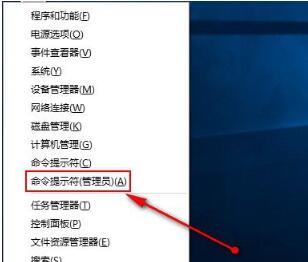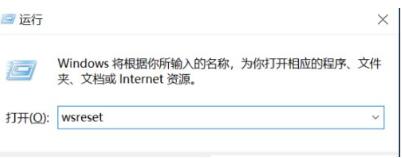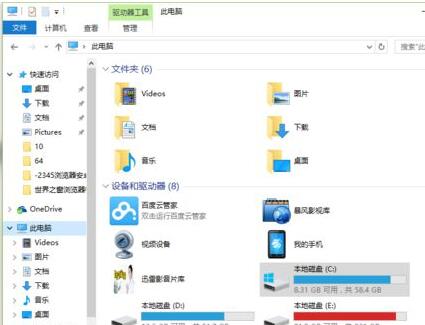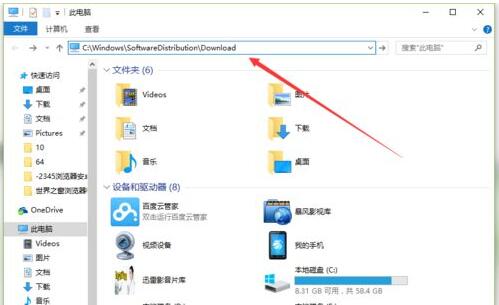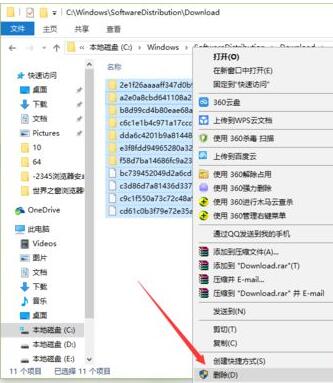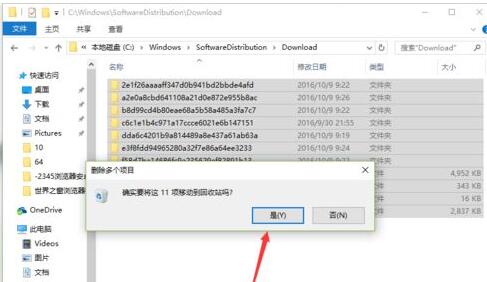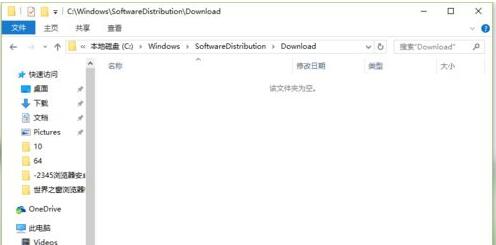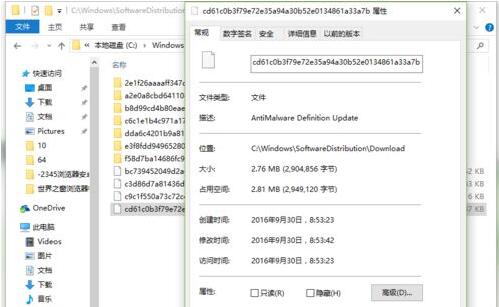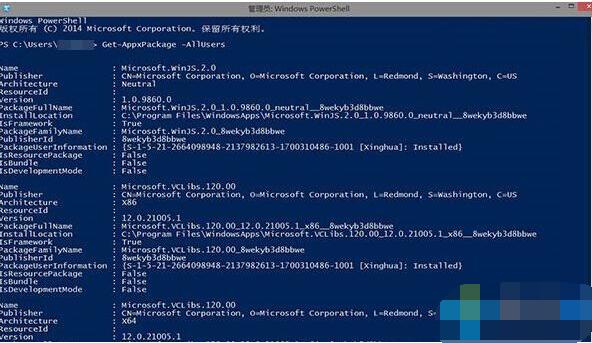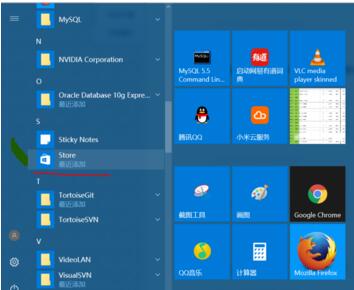Win10应用商店是下载应用的地方,这里的软件无毒安全,但是下载后缓存很多,如果不彻底清理会导致无法打开商店、无法下载软件、下载速度慢等一大堆连锁反应,主要原因是缓存太大了。如何彻底清理商店缓存呢?使用一条命令就能一步到位,什么命令?wsreset命令。商店缓存多清理掉就行,碰到Win10提示应用商店缓存已损坏,那么这时清理缓存无法解决问题,你的应用商店有难以使用,怎么办?
Win10应用商店缓存无法彻底删除怎么办?使用wsreset命令
1、在桌面上使用快捷键win+r打开菜单,选择“命令提示符(管理员)”选项,回车,如下图所示:
2、在打开的命令提示符窗口中,输入wsreset命令,在按下回车键,如下图所示:
3、之后会弹出一个应用商店的窗口,然后显示“已清除应用商店的缓存,现在可以在应用商店中浏览应用”,这就表明已清除成功了。
Win10如何清理应用商店已下载文件
1、在计算机中,鼠标左键双击“此电脑”图标,打开我的电脑;
2、在我的电脑地址栏中输入“C:\Windows\SoftwareDistribution\Download”;
3、在开的Download文件夹中,选中要删除的文件点击鼠标右键,在弹出的选项框中点击“删除”按钮;
4、在弹出的删除确认框中,点击“是”按钮;
5、删除完成后,可看到Download文件夹中的内容被清空;
6、如果不清楚用途的的文件,点击鼠标右键,在弹出的菜单选项框中选择属性,看看该文件是什性质的文件。如果是升级文件和安装文件,可以大胆删除!
Win10系统提示应用商店缓存已损坏的三个解决步骤
一、首先将应用商店卸载
1、Win10卸载商店应用方法一:
点击“开始”菜单,鼠标需要移至需要卸载的应用上方,单击右键,点击“卸载”即可,如图:
2、Win10卸载商店应用方法二:
按下win+i打开【设置】;
打开设置后点击“应用”按钮;
此时我们可以看到商店应用,点击需要卸载的“应用”,点击“卸载”即可
3、Win10应用商店卸载不了
在开始菜单中找到PowerShell(或搜索框搜索),右键点击,选择“以管理员身份运行”,然后输入卸载应用商店命令即可。
复制以下命令并执行:Get-AppxPackage *WindowsStore* | Remove-AppxPackage
操作完成后应用商店就被彻底删除了!
二、然后卸载电脑中的《360安全卫士》和《360杀毒软件》
三、然后重装应用商店,方法:Win10卸载应用商店后如何恢复
windows10应用商店被卸载后快速找回的方法。
如果是普通的卸载,那么尝试更换一个本地帐户登录;
如何您将应用商店删除之后不用着急,在之后的安装补丁时会自动找回(如果暂时没有可用的补丁,那么建议先卸载之前安装的补丁,然后再检查一下。)。
您也可以尝试一下命令进行重新安装。
1、打开开始菜单——“所有应用”——然后找到“Windows Powershell(管理员)”打开;
2、输入以下命令
add-appxpackage -register “C:\Program Files\WindowsApps\Microsoft.WindowsStore_2015.7.22.0_x64__8wekyb3d8bbwe\appxmanifest.xml” -disabledevelopmentmode
3、回车执行。
wsreset命令重置Win10应用商店缓存的作用
Windows Store是Windows 10的一个组成部分,也是将应用程序添加到您的计算机的主要方式。虽然它在大多数情况下运作良好,但它确实引发了偶尔的问题。克服许多这些问题的一个快速方法是重置缓存。比如缓存过大会导致无法下载应用。
以上就是Win10使用wsreset命令彻底删除应用商店缓存的步骤。当Win10提示应用商店缓存已损坏,这时清理缓存已经起不了作用,只能把商店卸载了,关闭安全软件,使用命令恢复商店。商店里下载的应用无毒无广告,不过安装软件后应该把商店里的下载文件清理,防止占用空间。商店缓存过大引起商店无法使用,删除最好。关注教程之家,解锁更多系统教程。